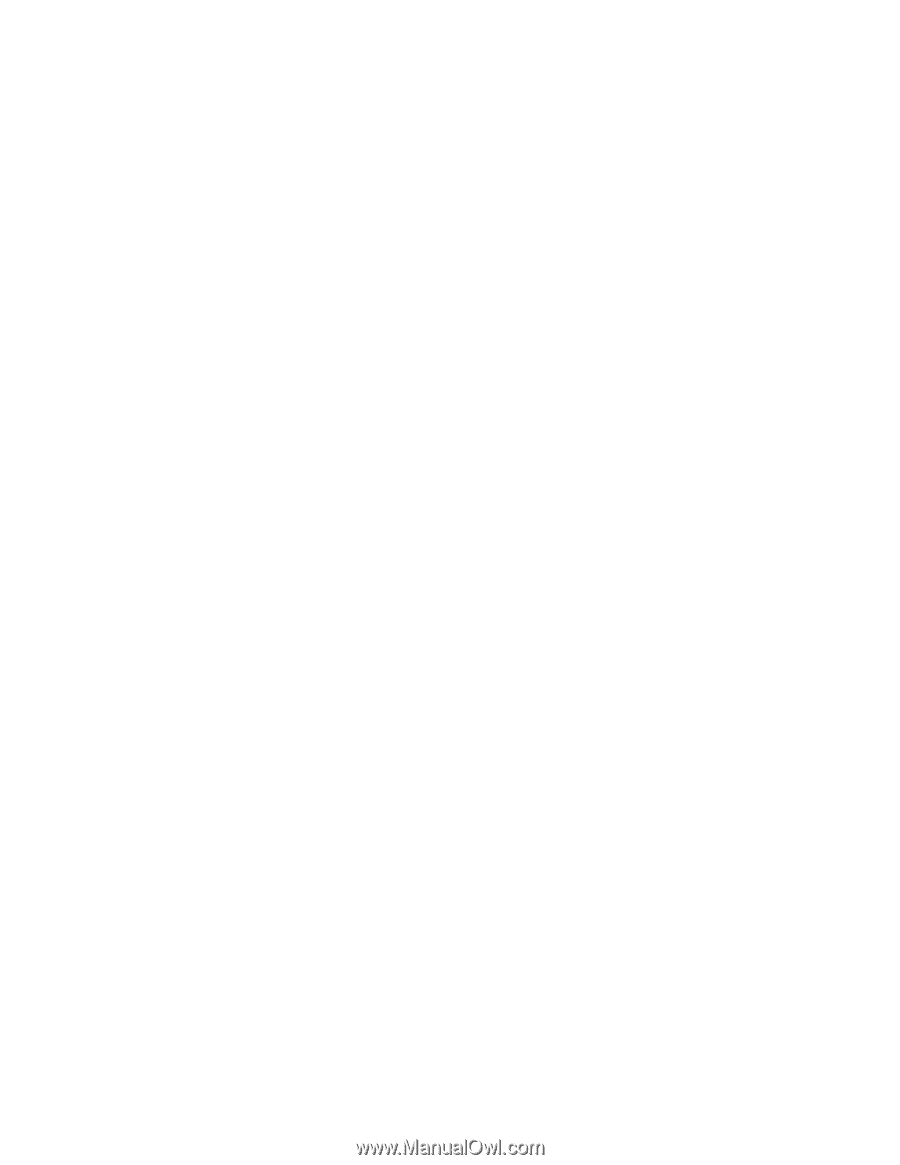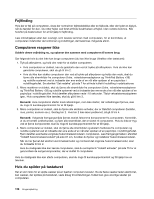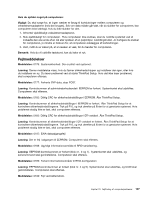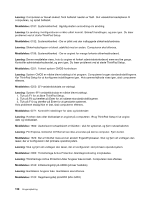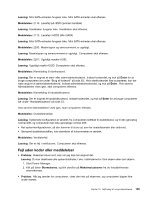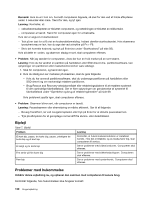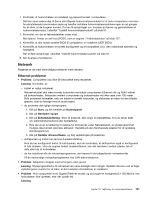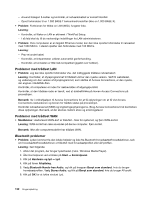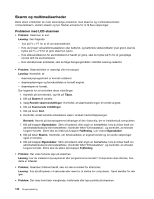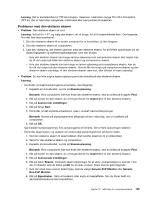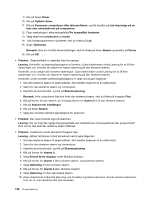Lenovo ThinkPad X1 (Danish) User Guide - Page 147
Netværk, Ethernet-problemer
 |
View all Lenovo ThinkPad X1 manuals
Add to My Manuals
Save this manual to your list of manuals |
Page 147 highlights
1. Kontrollér, at hukommelsen er installeret og placeret korrekt i computeren. Det kan være nødvendigt at fjerne alle tilføjede hukommelsesmoduler for at teste computeren med den forudinstallerede hukommelse alene og herefter installere hukommelsesmodulerne igen en ad gangen for at sikre, at de fungerer korrekt. Du kan få oplysninger om, hvordan du fjerner og geninstallerer et hukommelsesmodul, i afsnittet "Udskift hukommelsesmodulet" på side 81. 2. Kontrollér, om der er fejlmeddelelser under start. Ret fejlene i Power-on self-test (POST), som er angivet i "Fejlmeddelelser" på side 127. 3. Kontrollér, at den nyeste system-BIOS til computeren er installeret (UEFI BIOS). 4. Kontrollér, at hukommelsen er korrekt konfigureret og er kompatibel, bl.a. den maksimale størrelse og hastighed. Der er flere oplysninger i afsnittet "Udskift hukommelsesmodulet" på side 81. 5. Kør Analyse af problemer. Netværk Følgende er de mest almindelige problemer med netværk: Ethernet-problemer • Problem: Computeren kan ikke få forbindelse med netværket. Løsning: Kontrollér, at: - kablet er rigtigt installeret. Netværkskablet skal være korrekt forbundet med både computerens Ethernet-stik og RJ45-stikket på boksenheden. Afstanden mellem computeren og boksenheden må ikke være over 100 meter. Hvis problemet fortsætter, selv om kablet er korrekt forbundet, og afstanden er inden for den tilladte grænse, skal du forsøge med et andet kabel. - du anvender det rigtige styreprogram. 1. Klik på Start, og klik herefter på Kontrolpanel. 2. Klik på Hardware og lyd. 3. Klik på Enhedshåndtering. Skriv et kodeord, eller angiv en bekræftelse, hvis du bliver bedt om administratorkodeord eller bekræftelse. 4. Hvis der er en !-markering til venstre for kortnavnet under Netværkskort, er styreprogrammet muligvis ikke korrekt eller ikke aktiveret. Højreklik på den fremhævede adapter for at opdatere styreprogrammet. 5. Klik på Opdater driversoftware, og følg vejledningen på skærmen. - skifteporten og kortet har samme dupleksindstilling. Hvis du har konfigureret kortet til fuld dupleks, skal du kontrollere, at skifteporten også er konfigureret til fuld dupleks. Hvis du angiver forkert duplekstilstand, kan det resultere i nedsat ydelse, tab af data eller tab af forbindelse. - du har installeret alle de netværksprogrammer, der kræves til det pågældende netværksmiljø. Få de nødvendige netværksprogrammer hos LAN-administratoren. • Problem: Adapteren stopper med at fungere uden grund. Løsning: Styreprogramfilerne til netværket kan være ødelagte eller mangle. Opdatér driveren ved at følge vejledningerne ovenfor for at sikre, at den korrekte enhedsdriver er installeret. • Problem: Hvis computeren er en Gigabit Ethernet-model, og du bruger en hastighed på 1.000 Mbit/s, kan forbindelsen ikke oprettes, eller der opstår fejl. Løsning: Kapitel 10. Fejlfinding af computerproblemer 131